Per la maggior parte degli utenti, il ripristino della cache è molto efficace
- L'errore 0x80d03801 di Windows Store rende utile avere un'esperienza senza interruzioni nell'ottenere o aggiornare le app.
- Verificare di avere una connessione Internet stabile dovrebbe essere un primo punto di azione prima di provare altre risoluzioni.

XINSTALLARE CLICCANDO SUL FILE DI DOWNLOAD
Fortect è uno strumento di riparazione del sistema in grado di scansionare l'intero sistema alla ricerca di file del sistema operativo danneggiati o mancanti e sostituirli automaticamente con versioni funzionanti dal suo repository.
Potenzia le prestazioni del tuo PC in tre semplici passaggi:
- Scarica e installa Fortect sul tuo computer.
- Avvia lo strumento e Avvia la scansione
- Fare clic con il tasto destro su Riparazionee risolverlo in pochi minuti.
- 0 i lettori hanno già scaricato Fortect finora questo mese
Il Microsoft Store è una parte molto utile dell'ecosistema Windows perché dà accesso a migliaia di applicazioni. Tuttavia, problemi come l'errore 0x80d03801 ne rendono difficile l'utilizzo.
In questa guida, ti guidiamo attraverso alcune delle soluzioni più pratiche per il Errore di Microsoft Store e mostrarti probabili trigger in modo da poter evitare un evento futuro.
Qual è l'errore 0x80d03801 di Microsoft Store?
Questo errore può verificarsi sul Applicazione Windows 11 Storeed è spesso associato agli aggiornamenti e ai download delle app. Uno qualsiasi dei seguenti elementi può causare l'errore:
- Problemi con la cache - Se la Cache di Windows Store è vecchio o danneggiato, gli utenti potrebbero dover affrontare la sfida.
- connessione internet - Alcuni utenti hanno osservato il problema quando hanno problemi di connettività di rete.
- File di sistema corrotti – I file di sistema sono essenziali per il corretto funzionamento di alcuni processi, quindi quando questi i file sono danneggiati, potresti aspettarti un errore di aggiornamento.
Dovresti essere in grado di risolverlo utilizzando una delle soluzioni che suggeriamo di seguito.
Come posso correggere l'errore 0x80d03801 Store?
Prima di introdurre le soluzioni principali, potresti provare queste rapide soluzioni alternative:
- Cambia la tua connessione Internet – Se utilizzi una connessione lenta, valuta la possibilità di cambiare l'ISP o passare a una connessione cablata.
- Esci e accedi – Un semplice nuovo accesso all'app Xbox e al Microsoft Store è spesso sufficiente per eliminare piccoli problemi associati all'account utente.
- Riavvia il dispositivo – Questo è generale ma spesso efficace poiché un riavvio può interrompere i processi problematici che attivano l'errore.
Dopo aver provato i passaggi precedenti, se non ci riesci, procedi con alcune correzioni più elaborate di seguito.
1. Termina e ripara le app
- Premere finestre + IO per aprire il Impostazioni app.
- Nel riquadro di sinistra, fare clic su App, quindi a destra, fare clic su App installate.
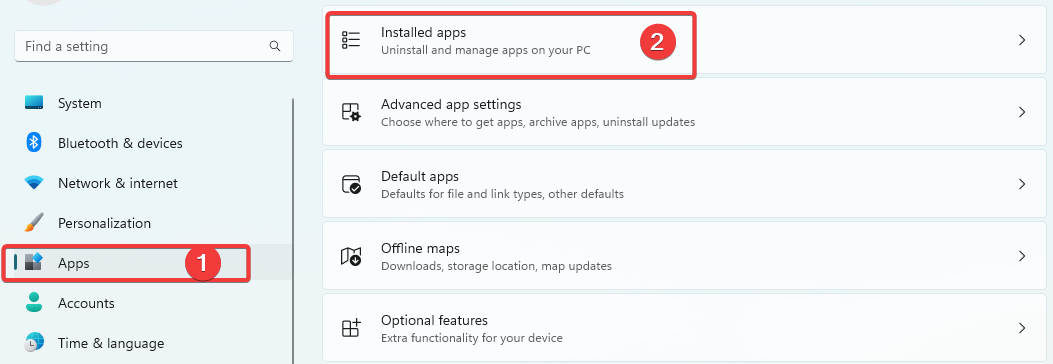
- Scorri verso il basso, fai clic sui 3 punti davanti a Microsoft Storee selezionare Opzioni avanzate.
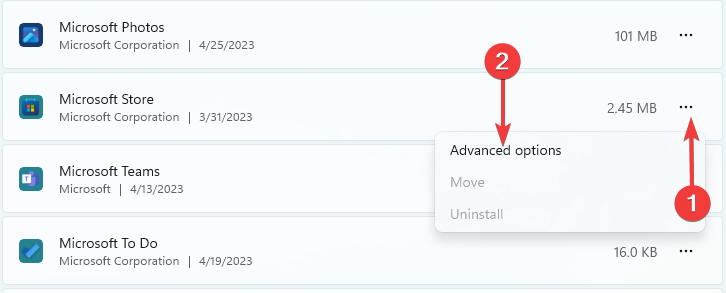
- Scorri verso il basso, quindi uno dopo l'altro, fai clic sui pulsanti per Terminare, Riparazione, E Ripristina.
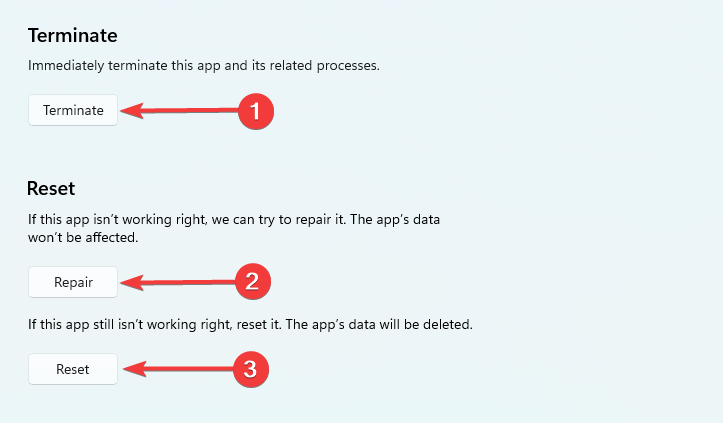
- Verifica se ha funzionato o esegui gli stessi passaggi per l'app Xbox.
2. Svuota la cache di Microsoft Store
- Premere finestre + R, tipo cmd, e colpisci Ctrl + Spostare + accedere per aprire il prompt dei comandi con privilegi elevati.
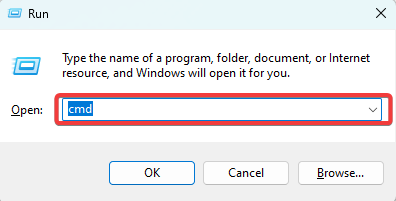
- Inserisci lo script qui sotto e premi accedere.
wsreset.exe
- Questo farà apparire brevemente un prompt dei comandi vuoto; quindi, puoi verificare se l'errore è stato corretto.
- API-ms-win-core-timezone-11-1-0.dll mancante: come risolverlo
- Api-ms-win-downlevel-kernel32-l2-1-0.dll mancante [correzione]
3. Aggiorna l'applicazione
- Avvia l'app Microsoft Store.
- Clicca sul Di più icona in basso a sinistra, quindi fare clic su Ricevi aggiornamenti pulsante in alto a destra.
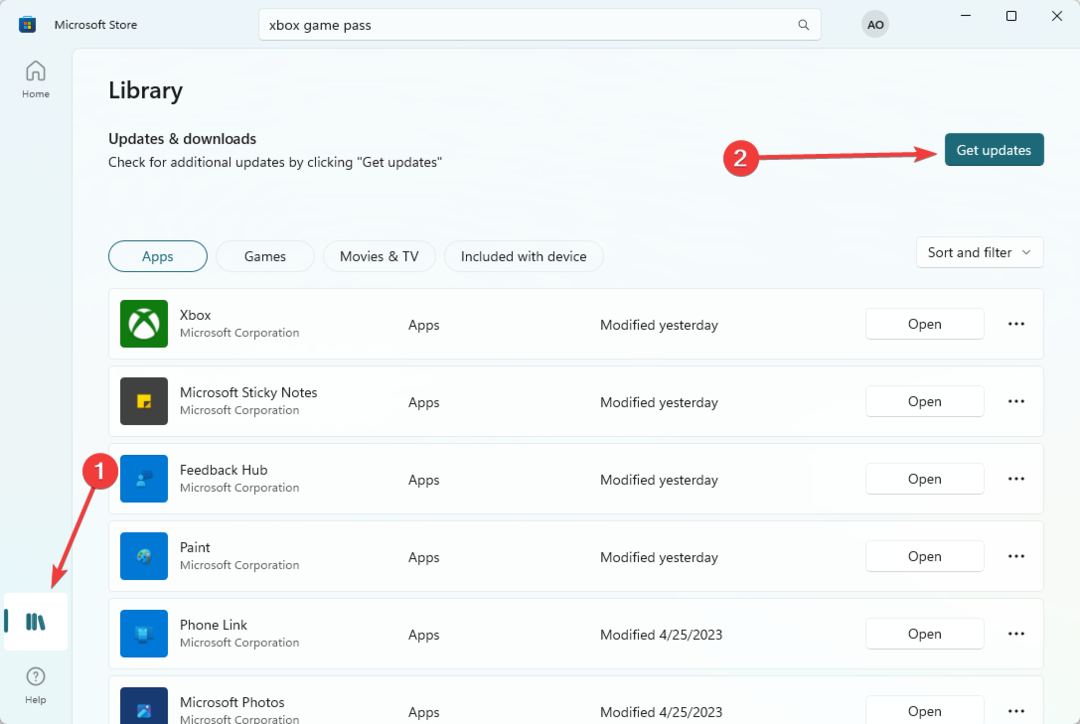
- Una volta aggiornato, verificare se l'errore 0x80d03801 è stato risolto.
Quanto sopra sono le migliori soluzioni per l'errore di Windows Store. Non li abbiamo scritti in nessun aggiornamento particolare e ti invitiamo a provare le correzioni più rilevanti.
Infine, resta in contatto con noi nella sezione commenti e facci sapere cosa ha funzionato.
Hai ancora problemi?
SPONSORIZZATO
Se i suggerimenti di cui sopra non hanno risolto il tuo problema, il tuo computer potrebbe riscontrare problemi di Windows più gravi. Ti suggeriamo di scegliere una soluzione all-in-one come Fortit per risolvere i problemi in modo efficiente. Dopo l'installazione, basta fare clic su Visualizza e correggi pulsante e quindi premere Avvia riparazione.


